系统联调测试报告视频会议)
- 格式:docx
- 大小:16.44 KB
- 文档页数:4
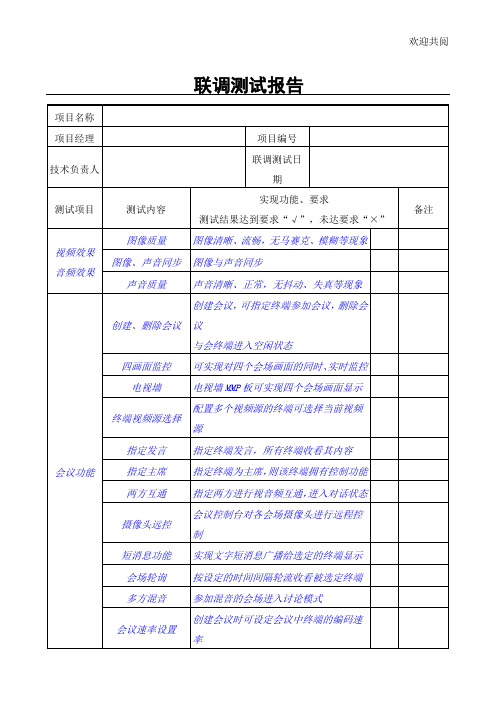
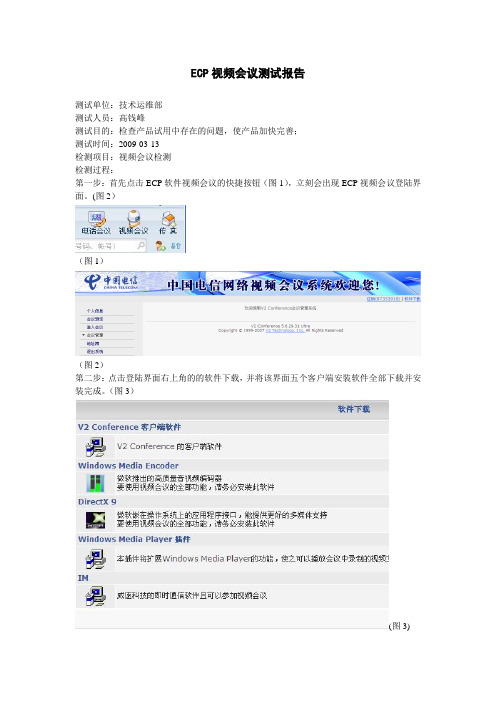
ECP视频会议测试报告测试单位:技术运维部测试人员:高钱峰测试目的:检查产品试用中存在的问题,使产品加快完善;测试时间:2009-03-13检测项目:视频会议检测检测过程:第一步:首先点击ECP软件视频会议的快捷按钮(图1),立刻会出现ECP视频会议登陆界面。
(图2)(图1)(图2)第二步:点击登陆界面右上角的的软件下载,并将该界面五个客户端安装软件全部下载并安装完成。
(图3)(图3)第三步:作为会议发起人,回到登陆界面点击左上角的会议预定,然后在随后出现的预定会议资料里面根据要求填写相关信息。
(图4)(图4)第四步:预定会议相关信息预定成功后点击进入会议直接找到相关设定会议路径并且进入,并且要求与会者同事在会议时间段准时出席。
(图5)(图5)图5-2—点击“进入会议”进入■用户选择服务器分为“自动选择”和“手动选择”两种方式。
●用户输入昵称以及密码,选择“自动选择”后,点击“加入会议”,系统开始自动进行身份验证,分配会议,智能选择最优服务器。
●若选择“手动选择”,点击“加入会议”,系统开始自动进行身份验证,分配会议,然后列出可用服务器列表,如下图所示。
用户选择一个服务器,图5-3—选择服务器■若无可用服务器时不进入上述页面,系统给出提示信息:“无可用服务器,请稍候再试或联系管理员。
”■完成上述过程后,智能升级控件运行,检测是否需要更新客户端程序(如果用户以前未安装过客户端,需要全新安装,安装程序组默认V2Conference)。
如果需要智能升级,显示下载更新文件页面,如下图所示。
图5-4—正在安装视频会议■安装完毕后,启动会议系统客户端进入会场。
■用户第一次运行客户端时,会议系统自动将用户本地声音设备“属性”中的以下参数进行设置,以保证用户进入会场后能正常地进行语音通话。
■将“播放”下“麦克风”的“静音”选中。
■将“录音”下“麦克风”选中。
■设置完毕后,如果用户手动修改该参数,再次进入客户端时系统不再自动修改。

视频会议系统调试
视频方面
1、购买的摄像头最好不要买带有麦克风的,因为这种摄像头的麦克风很容
易出现电流回声。
如果购买带有麦克风的摄像头,需在软件上选择电脑的声卡的麦克风输入,而不是摄像头的麦克风输入。
2、我们进行视频会议的时候,一个会议室里面应该有一个主席,该主席对
会议室的音、视频、文档共享进行控制。
默认的情况下,主席切的音视频及文档,其他的观众操作都跟着主席同步进行切换,这个叫做主席同步操作。
但由于网络的问题,客户端的带宽一般都较少,如果同时切太多的视频,客户端的带宽会出现阻塞,这样的情况,主席的操作应该与观众的操作不同步,主席可以选择同步自己的操作,也可以选择不同步自己的操作,这样观众就不会切换的视频跟着主席,主席也可以看到更多的观众,有效地减少了客户端的带宽。
具体的操作是主席端登录后,点击“主席控制”--->“主席自动同步
切换”,打勾就是表明主席的操作应该与观众的操作同步,不打勾就是表明
主席的操作应该与观众的操作不同步。
音频方面
1、调试的时候,切本地和对方的音频(两路音频),调试直到双方能听到
清楚的声音并没有回声,回声的原因有很多原因,大概主要是有几个方面,一个方面是笔记本的麦克风用内置的,很容易产生回声,需外置麦克风,另外一个方面是音箱离麦克风太近也会产生回声和啸叫,再一个方面是功放的电路回声,这个需要把功放机的声音调小一些,减少电路的回声。
声音调好后,就要动其他的设置。
2、切声音的时候,如果购买的麦克风不是专业的视频会议麦克风(带有定
向和静音检查功能),不要把声音全部切出,最好哪个发言就切哪个音频。

视频会议系统加速优化测试方案目录一、测试目的 (3)二、测试工具 (3)三、方案说明 (3)四、测试拓扑 (4)五、测试结果 (4)六、效果总结 (8)一、测试目的视频会议系统的开发厂商为了尽可能的避免出现马赛克、卡顿等问题,已经对视频数据进行了相关的优化和处理,但是通过广域网传输的视频数据往往受网络线路传输质量的影响较大,尤其是网络丢包对视频会议系统影响很大,可能导致视频数据传输过程中丢帧过多,从而出现马赛克、卡顿等现象。
该测试方案主要是测试验证在丢包率高的网络环境中,通过部署天融信的加速方案对客户视频会议系统的优化加速效果。
二、测试工具三、方案说明该测试方案主要是线下测试方案,需要用网络损伤仪模拟不同的丢包和延时,以便验证测试不同网络环境下的加速效果。
线上测试方案与线下测试方案类似,主要差别在于实际线上测试时,本身网络具有一定的丢包和延时,通常不用专门的网络损伤仪;另外,实际线上测试还要根据客户视频会议系统的具体部署分布等情况,在MCU和视频终端都要部署天融信广域网优化网关,具体可参照《天融信视频会议加速优化方案》中的具体部署。
四、测试拓扑如下图所示,视频终端为宝利通视频会议软件系统,中间有思博伦网络损伤仪,在两个宝利通视频系统前端分别部署天融信加速网关。
环境搭建完毕后,直接连通(无丢包、无延迟)验证视频会议系统的使用效果,可多次验证不同呼叫速率(例如1024、1920)下的视频效果,并录屏或摄像记录结果,以便进行对比分析。
五、测试结果国内厂商的视频会议系统通常在5%丢包的网络环境下,就会出现较明显的卡顿、马赛克等现象。
对于宝利通的视频会议系统,其自身的优化较好,通常在网络丢包超过10%以后,才会出现较明显的卡顿、马赛克现象。
因此,下面的测试主要测试15%、20%、30%、50%网络丢包,传输速率分别为1024和1920情况下的视频会议系统加速前后的工作效果。
(一)第一组丢包:15%延迟:200ms呼叫速率:1024加速前,通过Ping,测试记录网络丢包情况:(可截图)加速前,录制视频会议系统工作效果:(存成文件)加速后,通过Ping,测试记录网络丢包情况:(可截图)加速后,录制视频会议系统工作效果:(存成文件)(二)第二组丢包:20%延迟:200ms呼叫速率:1024加速前,通过Ping,测试记录网络丢包情况:(可截图)加速前,录制视频会议系统工作效果:(存成文件)加速后,通过Ping,测试记录网络丢包情况:(可截图)加速后,录制视频会议系统工作效果:(存成文件)(三)第三组丢包:30%延迟:200ms呼叫速率:1024加速前,通过Ping,测试记录网络丢包情况:(可截图)加速前,录制视频会议系统工作效果:(存成文件)加速后,通过Ping,测试记录网络丢包情况:(可截图)加速后,录制视频会议系统工作效果:(存成文件)(四)第四组丢包:50%延迟:200ms呼叫速率:1024加速前,通过Ping,测试记录网络丢包情况:(可截图)加速前,录制视频会议系统工作效果:(存成文件)加速后,通过Ping,测试记录网络丢包情况:(可截图)加速后,录制视频会议系统工作效果:(存成文件)(五)第五组丢包:15%延迟:200ms呼叫速率:1920加速前,通过Ping,测试记录网络丢包情况:(可截图)加速前,录制视频会议系统工作效果:(存成文件)加速后,通过Ping,测试记录网络丢包情况:(可截图)加速后,录制视频会议系统工作效果:(存成文件)(六)第五组丢包:20%延迟:200ms呼叫速率:1920加速前,通过Ping,测试记录网络丢包情况:(可截图)加速前,录制视频会议系统工作效果:(存成文件)加速后,通过Ping,测试记录网络丢包情况:(可截图)加速后,录制视频会议系统工作效果:(存成文件)(七)第五组丢包:30%延迟:200ms呼叫速率:1920加速前,通过Ping,测试记录网络丢包情况:(可截图)加速前,录制视频会议系统工作效果:(存成文件)加速后,通过Ping,测试记录网络丢包情况:(可截图)加速后,录制视频会议系统工作效果:(存成文件)(八)第五组丢包:50%延迟:200ms呼叫速率:1920加速前,通过Ping,测试记录网络丢包情况:(可截图)加速前,录制视频会议系统工作效果:(存成文件)加速后,通过Ping,测试记录网络丢包情况:(可截图)加速后,录制视频会议系统工作效果:(存成文件)六、效果总结以上加速前后的录制/记录结果,可直接直观的看出加速优化效果。
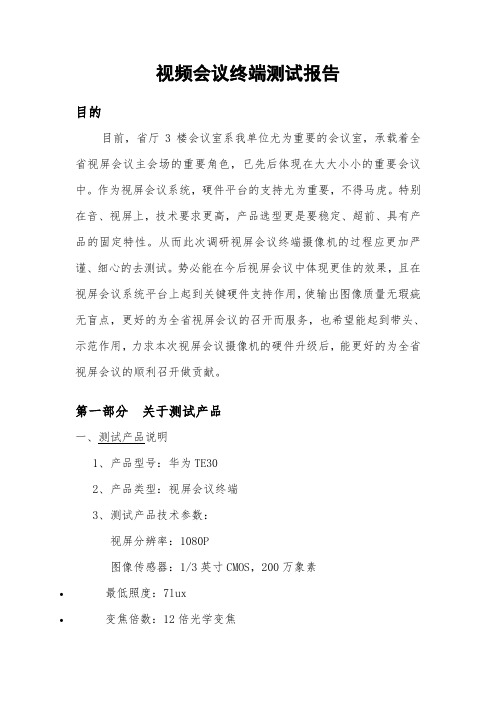
视频会议终端测试报告目的目前,省厅3楼会议室系我单位尤为重要的会议室,承载着全省视屏会议主会场的重要角色,已先后体现在大大小小的重要会议中。
作为视屏会议系统,硬件平台的支持尤为重要,不得马虎。
特别在音、视屏上,技术要求更高,产品选型更是要稳定、超前、具有产品的固定特性。
从而此次调研视屏会议终端摄像机的过程应更加严谨、细心的去测试。
势必能在今后视屏会议中体现更佳的效果,且在视屏会议系统平台上起到关键硬件支持作用,使输出图像质量无瑕疵无盲点,更好的为全省视屏会议的召开而服务,也希望能起到带头、示范作用,力求本次视屏会议摄像机的硬件升级后,能更好的为全省视屏会议的顺利召开做贡献。
第一部分关于测试产品一、测试产品说明1、产品型号:华为TE302、产品类型:视屏会议终端3、测试产品技术参数:视屏分辨率:1080P图像传感器:1/3英寸CMOS,200万象素•最低照度:7lux•变焦倍数:12倍光学变焦•视频输入接口:1个VGA,1个内置摄像机输入•视频输出接口:1个VGA/YPbPr,1个HDMI•音频输入接口:1个3.5mm,1个HD-AI(阵列麦克接口)•音频输出接口:1个3.5mm,1个HDMI•网络接口:IP:10/100Base-T,1个RJ45•控制接口:1个USB2.0•带宽要求:64kbps-4Mbps•电源:AC 100-240V,50Hz-60Hz DC 12V•功耗:60WW•尺寸:235×167×157mm•重量:2.1kg•工作温度:0-40℃4、产品图片:第二部分测试过程一、测试时间2014年4月9日上午10点到11点半一、测试目标1、简单、易用,图形化及人行化操作界面2、领先的高清晰的音视屏效果3、自动网络带宽适应,支持35%网络丢包恢复4、高效实用的数据协作,支持3G手机接入会议5、具有扩展功能,支持宝利通产品硬件无缝对接,具备现有视屏会议系统功能相结合的能力,在同一平台上提供给终端用户更丰富的功能。

视频会议平台测试报告
测试人:XXX
2019年7月
1测试目的
本测试报告为视频会议平台的测试报告,目的在于验收视频会议运营网站是否存在BUG,以及各个模块功能的完整性(本次测试为纯软件功能测试)。
2测试范围
3测试结果
管理端
运营端
注:1、运营端-个人中心-个人信息修改:不能修改用户名、公司名称、手机号,只能修改真实姓名、身份证号、邮箱。
2、管理端-系统设置-版本设置-版本的新增,因无更新包,所以无法测试功能完整性。
3、运营端-忘记密码-密码修改,因未开通短信验证,所以无法测试功能完整性。
4、运营端-注册-客户注册,因未开通短信验证,所以无法测试功能完整性。
4匹配度
5测试结论
1、通过对本系统的测试工作,将系统所存在的缺陷全部暴露
并交予开发人员进行bug修复,再经过回归测试确保了所
有功能及模块已经实现,并且满足客户需求。
2、目前的测试工作基本达到了预定目标,即完成除原有的系
统功能外的所有功能及模块功能的功能测试,测试任务已
全面完成。
3、根据测试结果全部修改完成并复测通过后,可以交付使用,
(建议修改时间为五天)。
中信证券高清视频会议系统测试报告测试时间:2007年3月5日-3月10日测试地点:北京、上海以及深圳三地的中信证券办公区域测试环境:本次测试的网络环境为中信证券布局全国的2M专线网络;北京、上海的高清摆放在两地的普通会议室中,深圳的高清终端由于会议室条件有限,置于网络机房。
参测设备:本次测试所有终端均为POLYCOM HDX 9004(Release 1.0.1-299)高清终端以及标配镜头,MCU采用了POLYCOM MGC 100。
测试内容:768k带宽~2M带宽下点对点,点对多点的音视频,以及双流内容在用于生产的网络环境下的实际效果。
测试情况描述:1、关于镜头以及光线的在测试的第一天,高清终端使用了Release 1.0.1-258版本的系统,测试过程中,高清镜头到终端表现出来的图像偏红,当天给终端升级到Release1.0.1-299之后,颜色偏红的问题得到了解决。
建议在以后的测试及使用中逐步关注官方的更新版本,或许能更好的修正此问题。
高清终端对于光线比较的苛求,如果本地的光线不太好,或者色温偏高,看到的图像就会不好,具体表现为画面对焦点不能集中到脸部、脸部昏暗、画面整体发灰等等;另外高清终端对于画面的对比度要求比较强,如果画面上没有比较强烈的对比色,看到的图像也缺乏表现力,此时,在画面中增加对比强烈的背景,或者布置颜色比较鲜艳的花卉,画面整体的效果会有比较大的提升。
2、关于笔记本信号的笔记本在输出到终端的时候,通过VGA-DVI接口或者是DVI-DVI接口接在终端上(目前测试中两种接口方式传输的信号没有明显的差距),支持的最高分辨率为1280*1024(由于终端经过编码之后的实际传输分辨率为1024*768,所以建议最佳分辨率为1024*768),接在终端的在测试过程中,笔记本信号输入可以作为双流信号,也可以作为辅助镜头(单流)信号。
用于双流信号的时候(“内容”),信号选择为动作,发送双流的时候,动态画面比较流畅,帧率能达到25帧左右,清晰度超过了正常的电视画面,如果在此时查看Word文档等内容,字迹十分模糊;将信号选择为清晰度,看动态画面效果较差,帧率在10帧以下,此时查看Word文档以及PPT等文档,效果非常好。
会议电视测试方案-测试项
目录
1 基本参数确认 (3)
1.1 终端参数确认 (3)
2 视音频测试 (4)
2.1 视频测试 (4)
2.1.1 单流会议图像效果 (4)
2.1.2 静态双流会议图像效果 (5)
22动音频测试 (6)
2.2.1 声音质量测试(宽频语音) (6)
2.2.2 唇音同步测试 (6)
2.2.3 声音时延测试 (7)
2.2.4 回声抑止测试 (7)
3 功能测试 (8)
3.1 MCU控制台功能测试 (8)
3.1.1 会议召集方式测试 (8)
3.1.2 会议控制功能 (8)
3.2 终端功能测试 (9)
3.2.1 主叫呼集功能测试 (9)
3.2.2 终端会议控制功能测试 (9)
3.2.3 字幕功能测试 (10)
3.2.4 诊断维护功能测试 (11)
4 可靠性测试 (12)
4.1 系统可靠性测试 (12)
4.2 超强纠错测试 (13)
会议电视系统测试方案-测试项1基本参数确认
1.1 终端参数确认
2视音频测试
2.1视频测试
2.1.1单流会议图像效果
2.1.2静态双流会议图像效果
2.2动音频测试
2.2.1声音质量测试(宽频语音)
222唇音同步测试
223声音时延测试
224回声抑止测试
3功能测试
3.1 MCU控制台功能测试3.1.1会议召集方式测试
3.1.2会议控制功能
3.2终端功能测试
321主叫呼集功能测试
3.2.2终端会议控制功能测试
323字幕功能测试
324诊断维护功能测试
4可靠性测试4.1系统可靠性测试
4.2超强纠错测试。
视频会议的调试工作总结在当今社会,随着远程办公和远程教育的普及,视频会议已经成为了人们日常生活中不可或缺的一部分。
然而,视频会议也经常面临着各种各样的技术问题,需要进行调试工作来解决。
在这篇文章中,我们将总结视频会议调试工作的一些关键步骤和技巧。
首先,视频会议调试工作的第一步是检查网络连接。
稳定的网络连接是视频会议顺利进行的基础,因此需要确保所有参与者的网络连接稳定。
可以通过使用网络测速工具来测试网络速度,或者通过检查网络设备和路由器来解决网络连接问题。
其次,调试工作还需要关注音频和视频设备的设置。
在视频会议中,清晰的音频和视频质量对于交流至关重要。
因此,需要确保所有参与者的麦克风、扬声器、摄像头等设备都能正常工作。
可以通过在视频会议软件中进行设备测试,或者在系统设置中检查设备驱动程序和设置来解决音视频设备的问题。
此外,视频会议调试工作还需要关注软件设置和更新。
视频会议软件通常会定期更新,以修复bug和改进性能。
因此,需要确保所有参与者都使用最新版本的视频会议软件,并且对软件进行必要的设置调整,以确保视频会议能够顺利进行。
最后,视频会议调试工作还需要关注安全性和隐私保护。
在视频会议中,需要确保所有参与者的隐私和数据安全得到保护。
可以通过设置会议密码、限制会议链接的有效期限、以及使用端到端加密等方式来加强视频会议的安全性。
总的来说,视频会议调试工作是确保视频会议顺利进行的关键步骤。
通过检查网络连接、音视频设备、软件设置和安全性等方面,可以有效地解决视频会议中的各种技术问题,提高视频会议的质量和效率。
希望本文总结的视频会议调试工作的关键步骤和技巧能够帮助读者更好地应对视频会议中的技术挑战。
视频会议的调试工作总结
随着远程办公和远程会议的普及,视频会议已经成为我们日常工作中不可或缺
的一部分。
然而,视频会议的稳定性和流畅性往往受到网络、设备和软件等多方面因素的影响,因此调试工作显得尤为重要。
在过去的一段时间里,我们团队进行了大量的视频会议调试工作,总结出了一些经验和教训。
首先,稳定的网络环墶是视频会议的基础。
无论是在办公室还是在家中,良好
的网络连接是保证视频会议顺利进行的关键。
我们发现,使用有线网络连接往往比无线网络更加稳定,可以减少视频卡顿和断线的情况。
此外,及时关闭其他占用网络带宽的应用程序,也可以提高视频会议的流畅度。
其次,设备和软件的兼容性也是视频会议调试的重点。
我们在调试过程中发现,不同品牌和型号的摄像头、麦克风和扬声器在不同的视频会议软件上可能会出现兼容性问题,导致声音或画面无法正常传输。
因此,在进行视频会议之前,我们会提前测试设备和软件的兼容性,确保一切正常。
另外,适当的设置和调整也是视频会议调试工作的重要一环。
例如,调整摄像
头的角度和光线,可以提高画面的清晰度和亮度;调整麦克风的灵敏度和降噪效果,可以提高声音的清晰度和减少噪音干扰。
此外,合理设置视频会议软件的参数和权限,可以提高会议的安全性和稳定性。
总的来说,视频会议的调试工作需要综合考虑网络、设备和软件等多个方面的
因素,确保视频会议的稳定性和流畅度。
通过不断总结经验和教训,我们团队逐渐积累了丰富的视频会议调试经验,为日常工作提供了可靠的保障。
希望我们的经验总结能够对大家有所帮助,让视频会议变得更加顺畅和高效。